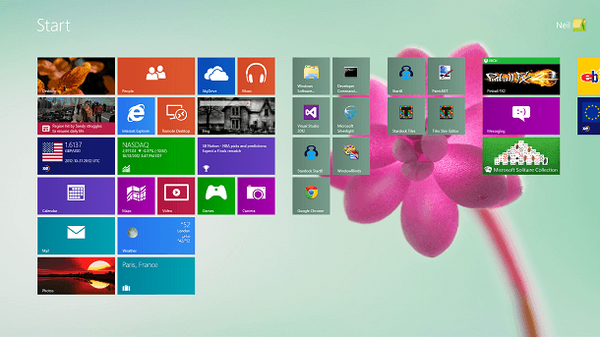Čtete z obrazovky počítače, notebooku nebo tabletu? Samozřejmě! Dnes stále více lidí používá elektronické tištěné zdroje informací spíše než v tištěné podobě - od elektronických knih a časopisů po webové stránky, blogy a sociální sítě. Každý den prochází naše oči stovkami až tisíci řádků textu..
Problém je však v tom, že na rozdíl od tištěného (nebo e-inkoustového) textu je čtení v elektronickém formátu pro naše oči mnohem obtížnější. Dokonce i nejpokročilejší (a ergonomické) LCD po dlouhodobém používání vedou k únavě zraku a mozku. V dnešním elektronicky závislém světě je samozřejmě nemožné těmto škodlivým důsledkům úplně zabránit, ale pokud se budete řídit několika jednoduchými pravidly, můžete je minimalizovat..
Začněte s displejem
Kalibrace je první věc, kterou musíte udělat, abyste vylepšili zážitek ze čtení textu z obrazovky vašeho zařízení, a proto nepotřebujete drahou kombinaci externího hardwaru a softwaru. Pokud se chystáte editovat digitální obrázky a potřebujete co nejpřesnější reprodukci barev, pak ano, samozřejmě, můžete tak učinit pouze s takovými nástroji. Pro každodenní použití však budou dostupné možnosti dostupné na samotném systému Windows..
Vyberte "Ovládací panel -> Obrazovka -> Kalibrace barev" a postupujte podle pokynů průvodce softwarem. Zde je s plnou silou ideální univerzální pravidlo pro dobrý obraz: úroveň kontrastu je mezi 70 a 80% maxima a nepřevyšuje jej jasem.
Ten by měl být konfigurován s ohledem na sílu a intenzitu světla v místnosti, kterou používáte pro čtení. Doporučuje se, aby jas na obrazovce odpovídal jasu okolního světla. Pokud používáte umělé osvětlení, dodržujte stejný princip, jaký platí pro čtení z papíru - pokud si chcete vybrat mezi silným světelným zdrojem vysoko nad vámi a slabším, ale blízko monitoru, je lepší zastavit druhou možnost.
Měli byste také přemýšlet o úpravě teploty barev monitoru, pokud chcete zařízení používat jako prioritu pro čtení textu. Teplejší barvy se žlutými a oranžovými tóny mají tendenci unavovat oči méně, a to i po dlouhém pohledu na monitor. V tomto ohledu bude velmi užitečný malý a bezplatný program, o kterém jsme již diskutovali: f.lux. Jeho úkolem je právě toto - snížit vizuální únavu automatickým nastavením jasu a teploty barev displeje v závislosti na denní době a typu obsahu zobrazovaného na obrazovce.
Také byste měli mít na paměti některé funkce moderních technologií pro výrobu displejů. Notebooky a počítačové monitory jsou dnes vybaveny obrazovkami s matným nebo lesklým povrchem. Matné (nebo antireflexní) displeje jsou nejlepší volbou, pokud chcete zařízení používat především pro čtení textu - práci s kancelářskými dokumenty a tabulkami, procházení webu. Odrážejí méně světla, a proto zatěžují oči mnohem méně než obrazovky s lesklým povrchem.
Vylepšení softwaru
Existuje celá řada aplikací, které lze použít ke zlepšení vizualizace textu na obrazovce počítače, aby se minimalizovalo namáhání očí i po hodinách práce..
Například iReader (Firefox), Readability (Chrome) a TidyRead (Firefox) jsou neocenitelná rozšíření prohlížeče, která snižují chaos webových stránek. I.e. namísto chaotického a přetíženého textu můžete získat mnohem přesnější a čistší verzi prohlíženého webu. Čtení bude proto snazší a méně únavné.
Další doplněk, Brýle na čtení pro Chrome, vám umožní pohodlně ztmavit zbytečné prvky na stránce a ponechat pouze ty nezbytné, aby vám nic neovlivňovalo a nepřerušovalo čtení. A rozšíření NoSquint pro Firefox vám umožní číst i malý text bez nadměrného namáhání očí - jak název napovídá, s tímto doplňkem můžete rychle a snadno zvětšit velikost znaků na stránce.
Můžete také zvolit optimální typ a velikost písma. Ve skutečnosti je to jeden z nejjednodušších a nejúčinnějších způsobů, jak snížit oční okolí při čtení textu z obrazovky. Například rozšířený New Times Roman byl navržen pro londýnské noviny The Times. To je skvělé písmo pro noviny, takže je logické, že není příliš vhodné pro čtení z obrazovky. Alternativy jako Gruzie nebo Verdana jsou mnohem vhodnější, protože jsou navrženy speciálně pro vizualizaci elektronického textu..
Pokud se nechcete ponořit do nastavení prohlížeče a změnit výchozí písmo, stačí zvětšit jeho velikost. Dnes se ve většině aplikací Windows, včetně všech populárních prohlížečů, to provádí přidržením klávesy Ctrl a poté otáčením kolečka myši (nebo stisknutím klávesy „+“ na klávesnici).
Přeji vám krásný den!